קרא מאמר זה כדי לדעת את הדרכים הקלות להוריד ולהתקין מנהלי התקנים של Huion עבור Windows 10 PC.
האם אתה משתמש בטאבלטי העט החזקים המתקדמים של Huion, משטח אור LED ומכשירי Huion אחרים? אם כן, כדאי גם ללמוד עד כמה חשוב לשמור על מנהלי ההתקן של Huion מעודכנים כדי להבטיח תפקוד חלק של מכשירי Huion. מנהלי ההתקן המעודכנים של המערכת עוזרים לך למנוע את כל הבעיות הקשורות לחומרה ומספקים לך חווית עבודה ללא מאמץ ותקינה בטאבלטים של Huion Pen ומכשירים אחרים.
בכתבה זו, אנו הולכים להראות לך 4 דרכים לא מסורבלות להוריד בקלות מנהלי התקנים של Huion במחשב Windows 10.
4 שיטות קלות להורדה, התקנה ועדכון של מנהלי התקנים של Huion עבור Windows 10 PC
ישנן ארבע שיטות לביצוע מנהלי התקנים של Huion ב-Windows 10. כל הדרכים מובטחות לעבוד 100%, ההבדל היחיד הוא בצריכת זמן ומאמץ. בנוסף, רמת הנוחות של כל השיטות המפורטות להלן שונה. בואו לקרוא אותם למטה!
שיטה 1: התקן ידנית מנהלי התקנים של Huion מדף האינטרנט הרשמי
בדיוק כמו יצרנים אחרים, Huion גם מספקת לעצמם תמיכה בנהגים. אז, למשתמשים תמיד יש את האפשרות לחפש את מנהלי ההתקן הנכונים באתר הרשמי של Huion. הנה איך להוריד ולהתקין את הגרסה העדכנית ביותר של מנהלי התקנים עבור הטאבלט Huion המתקדם שלך.
שלב 1:לְבַקֵר האתר הרשמי של Huion.
שלב 2: בחר תמיכה מהצד העליון של הדף, ולאחר מכן לחץ על הורד.
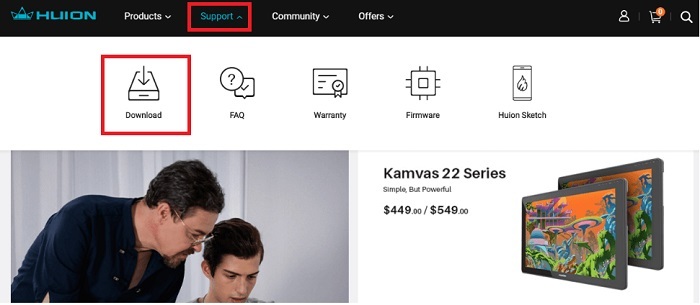
שלב 3: לאחר מכן, תוכל לכתוב את שם המוצר שלך או בחר את הדגם שלך וסוג מערכת ההפעלה שלך כדי למצוא את מנהלי ההתקן הדרושים של Huion.
ליתר דיוק, בואו ניקח את הטאבלט Huion H420 USB כדוגמה. ראה את התמונה המשותפת למטה לעיון.
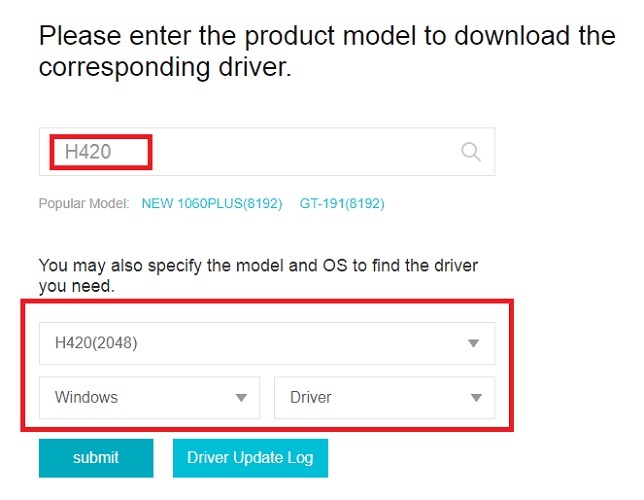
שלב 4: לאחר מכן, לחץ על הורד כדי לקבל את קובץ ההתקנה של Huion H20.

שלב 5: לאחר הורדת קובץ הדרייבר, לָרוּץ זה והשלם את ההוראות שעל המסך כדי לסיים את תהליך ההתקנה.
לאחר שהכל נעשה, הפעל מחדש את המחשב כדי לשמור את השינויים שנעשו לאחרונה. ושם התקנת בעצמך את הגרסה הנכונה של מנהלי ההתקן של Huion. שיטה זו מעט גוזלת זמן, מועדת לשגיאות ודורשת ידע טכני רב. אז אם אתה חדש בזה, מומלץ להימנע משיטה זו. נסה שיטה אחרת להתקנת מנהלי ההתקן ללא כל טרחה.
ראה גם: 11 טאבלטי המשחקים הטובים ביותר עם אנדרואיד בשנת 2020
שיטה 2: השתמש ב-Bit Driver Updater לעדכון אוטומטי של מנהלי התקנים של Huion (מומלץ)
האם אתה מוצא את זה קצת מסובך לעדכן דרייברים באופן ידני? לאחר מכן, מומלץ להשתמש ב-Bit Driver Updater לעדכון אוטומטי של מנהלי ההתקן.
Bit Driver Updater הוא עדכון ידוע פתרון עדכון מנהלי התקנים שעובדת במסירות כדי להפוך כל חלק במחשב שלך לשיפור ומעודכן. התוכנה מזהה אוטומטית את המחשב האישי שלך ולאחר מכן מספקת לך את עדכוני מנהל ההתקן המתאימים ביותר. זוהי דרך קלה יותר להחליף את כל מנהלי ההתקן הפגומים של Windows במחשב.
להלן מדריך שלב אחר שלב להורדה ועדכון של מנהלי התקנים של Huion ב-Windows 10 באמצעות Bit Driver Updater:
שלב 1: להתחיל, הורד עדכון מנהל ההתקן של Bit מהאתר הרשמי שלו. אתה יכול לעשות זאת בחינם מהכפתור המופיע למטה.

שלב 2: לחץ פעמיים על הקובץ שהורד ובצע את אשף ההתקנה כדי להשלים את התהליך.
שלב 3: הפעל את Bit Driver Updater במחשב האישי שלך ולחץ על לִסְרוֹק לחצן מהחלונית השמאלית.

שלב 4: המתן עד שהוא ישלים את תהליך הסריקה.
שלב 5: בדוק את תוצאות הסריקה ולחץ על עדכן כעת כפתור שהופיע לצד מנהלי ההתקן המיושנים של Huion.
שלב 6: לחלופין, אתה יכול גם ללחוץ על עדכן הכל לַחְצָן. כך תוכלו לבצע הורדות נהגים בכמות גדולה בבת אחת מה שחוסך הרבה זמן ומאמץ ידני.

עם זאת, כשאתה לוחץ על עדכן הכל, תתבקש לשדרג לגרסת המקצוענית שלו. גרסת הפרו של Bit Driver Updater כדאית יותר מהגרסה החינמית שלה מכיוון שהיא מאפשרת לך להשתמש בתוכנה במלואה. בנוסף לכך, התוכנה מגיעה עם תמיכה טכנית 24/7 וערבות מלאה להחזר כספי.
ראה גם: כיצד לשחזר תמונות שנמחקו מכרטיס SD של המצלמה
שיטה 3: הורד ועדכן מנהלי התקנים של Huion במנהל ההתקנים
ל-Windows יש כלי שירות מובנה בשם Device Manager המאפשר למשתמשים לעדכן את מנהלי ההתקן ולתקן בעיות חומרה כלליות הקשורות למנהלי התקנים. אז כדי לעדכן מנהלי התקנים של Huion באמצעות כלי ברירת המחדל של Windows, הנה השלבים שעליך לבצע:
שלב 1: לחץ בו זמנית Windows + X מקשי מקלדת.
שלב 2: לאחר מכן, חפש מנהל התקן מרשימת תפריט הגישה המהירה ולחץ עליה.

שלב 3: בחלון מנהל ההתקנים, מצא ולחץ ימינה על מכשיר ה-Huion שלך כדי לבחור עדכן את תוכנת מנהל ההתקן.

שלב 4: לאחר מכן, תראה שתי אפשרויות, אתה צריך לבחור את האמרה חפש אוטומטית תוכנת מנהל התקן מעודכנת.

זה הכל! כעת, היה סבלני ואפשר למנהל ההתקנים למצוא ולהוריד את עדכוני מנהל ההתקן הנדרשים במערכת שלך.
שיטה 4: הפעל את Windows Update כדי להוריד מנהלי התקנים של Huion
אחרון חביב, המשתמש יכול גם להשתמש ב-Windows Update כדי למצוא, להוריד ולהתקין את עדכוני מנהל ההתקן העדכניים ביותר במחשב Windows שלך. כדי להוריד מנהלי התקנים של Huion בצע את השלבים המשותפים להלן:
שלב 1: ב-Windows 10 שלך, עבור אל תפריט התחל כפתור ולחץ עליו. לאחר מכן, לחץ על ציוד (הגדרות) סמל.
שלב 2: פעולה זו תפתח את הגדרות Windows. עכשיו, אתה צריך לבחור את עדכון ואבטחה אוֹפְּצִיָה.

שלב 3: מהחלונית השמאלית, בחר Windows Update ולאחר מכן לחץ על בדוק עדכונים בצד ימין.

המתן ואפשר למערכת ההפעלה Windows למצוא ולהתקין את עדכוני מנהל ההתקן הזמינים. ביצוע Windows Update לא רק מעדכן את מנהלי ההתקן שלך אלא גם מביא את תיקוני הבאגים, תכונות נוספות ומשפר את ביצועי המחשב הכוללים.
ראה גם: כיצד לתקן את עט Wacom לא עובד ב-Windows 10
הורדה, התקנה ועדכון של מנהלי התקנים של Huion ב-Windows 10: בוצע
טבליות עט גרפי של Huion נועדו לעורר יצירתיות בנישת האמנות הדיגיטלית. כמו כן, חשוב ביותר לעדכן את הדרייברים המתאימים לו מעת לעת כדי להבטיח פעולה חלקה. כדי להקל על התהליך הזה, הבאנו רשימה של כמה שיטות יעילות שעוזרות לך להוריד ולעדכן בקלות מנהלי התקנים של Huion ב-Windows 10.
האם מדריך ההתקנה המפורט הזה עזר לך? ספר לנו בהערות למטה אם יש לך הצעות או שאלות נוספות. יתר על כן, למאמרים נוספים הקשורים לטכנולוגיה, הירשם לניוזלטר שלנו. כמו כן, עקבו אחרינו פייסבוק, טוויטר, אינסטגרם, ו פינטרסט.